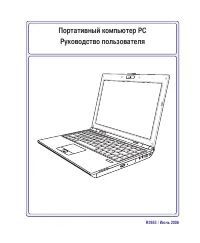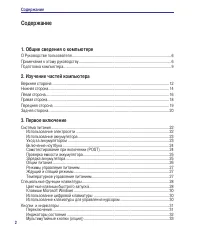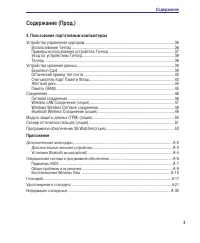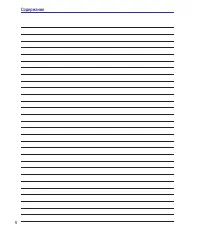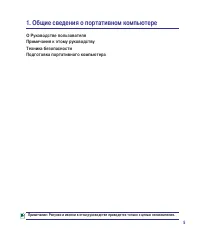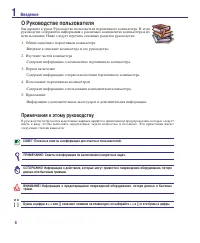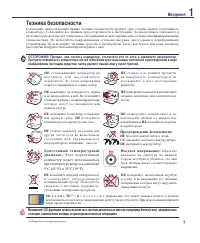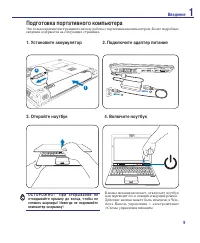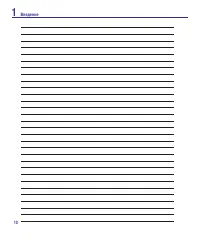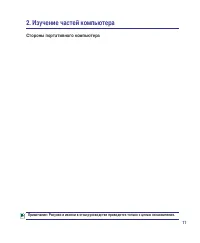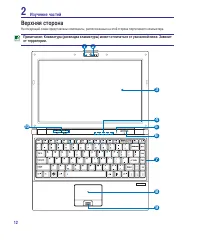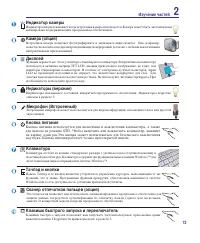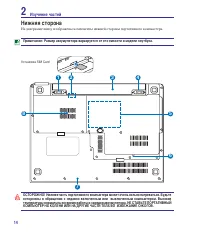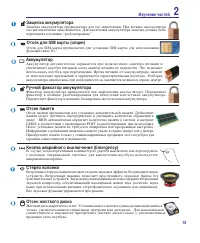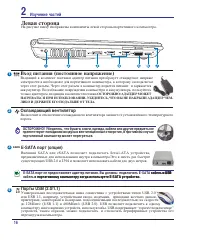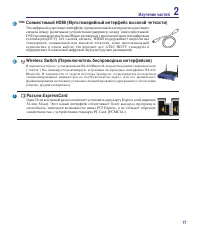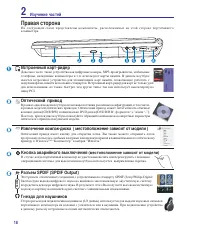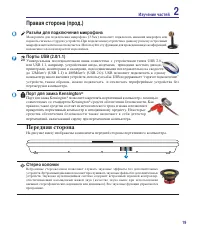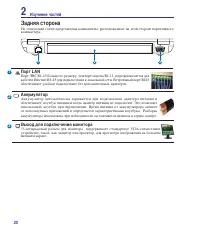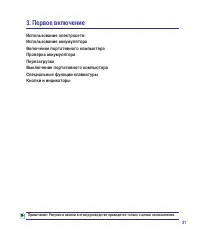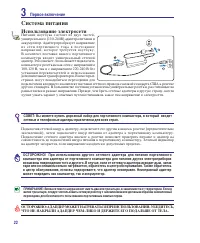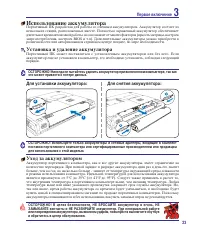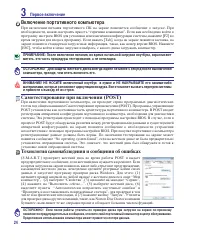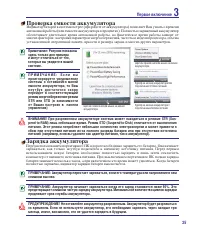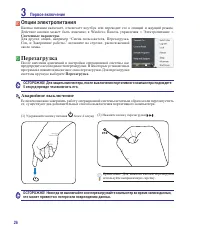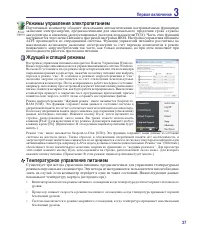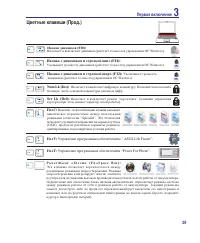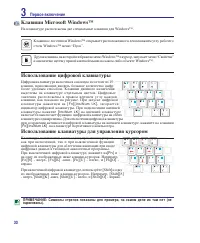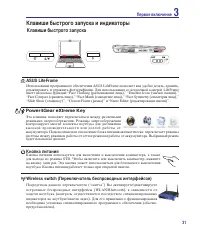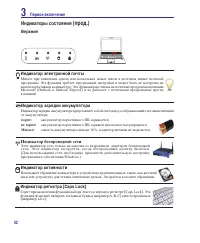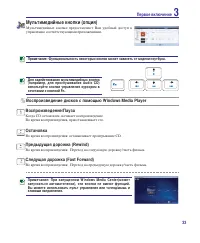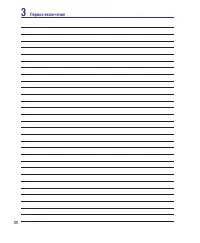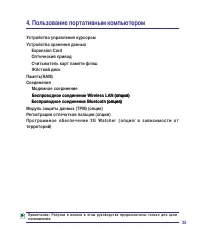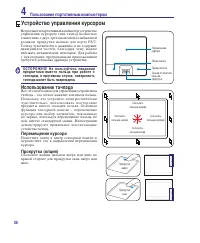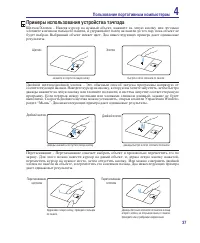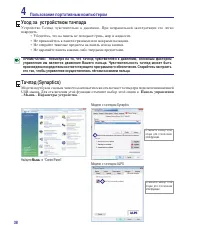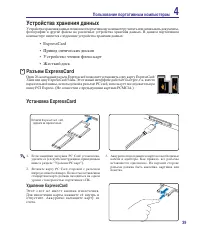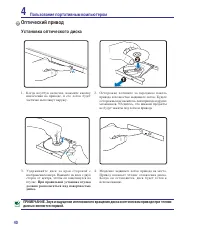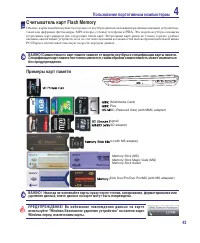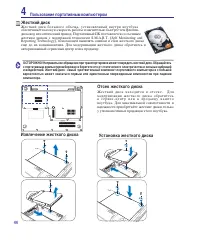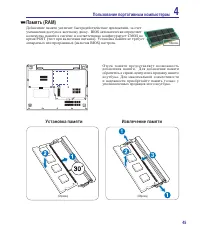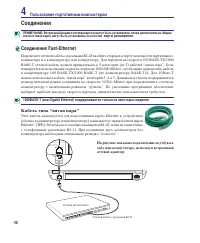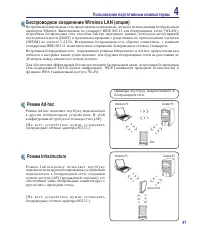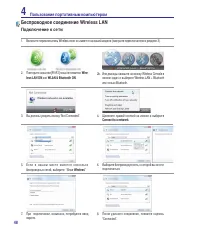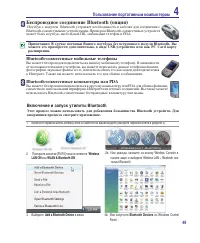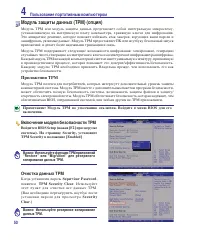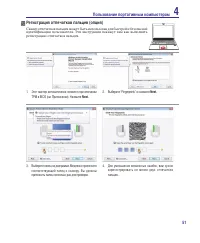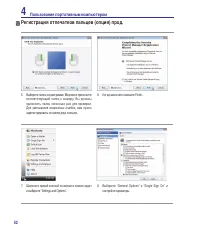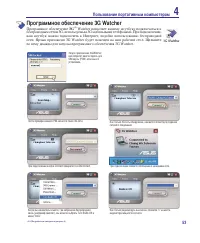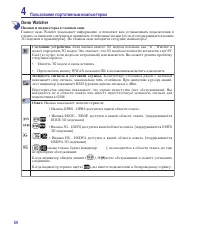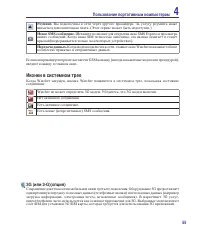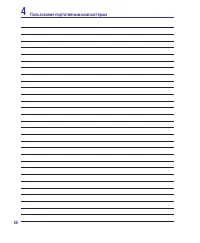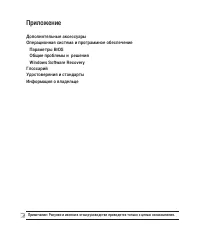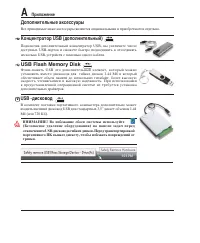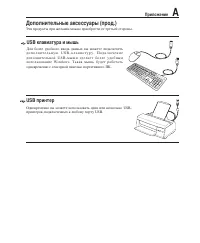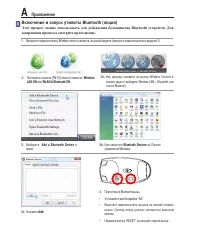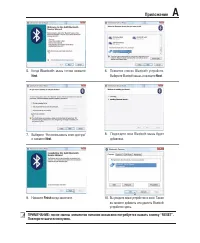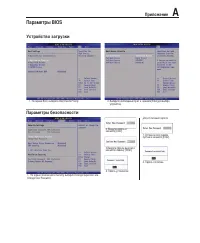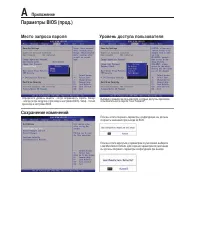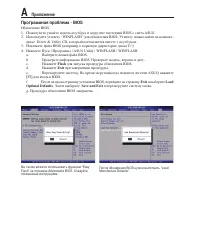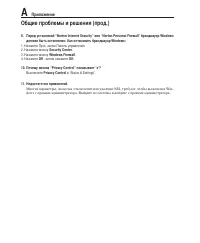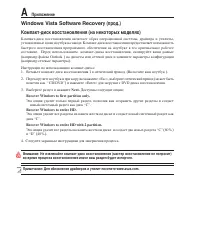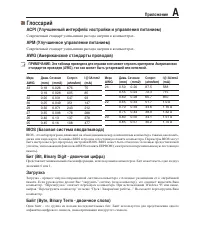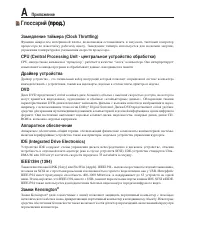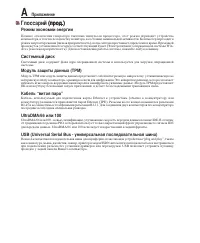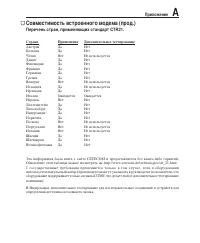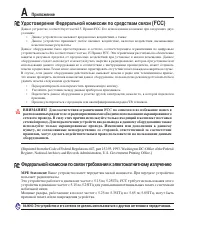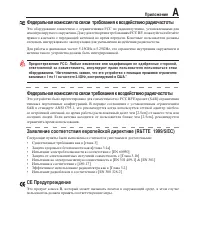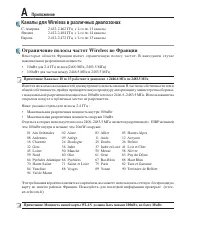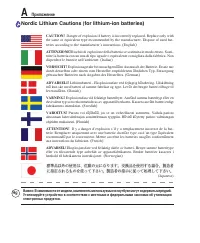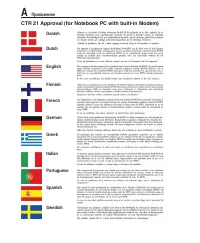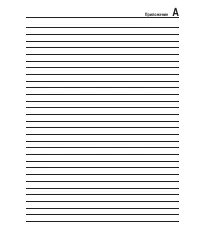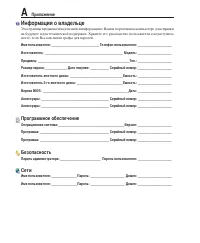Ноутбуки ASUS U6Vc - инструкция пользователя по применению, эксплуатации и установке на русском языке. Мы надеемся, она поможет вам решить возникшие у вас вопросы при эксплуатации техники.
Если остались вопросы, задайте их в комментариях после инструкции.
"Загружаем инструкцию", означает, что нужно подождать пока файл загрузится и можно будет его читать онлайн. Некоторые инструкции очень большие и время их появления зависит от вашей скорости интернета.
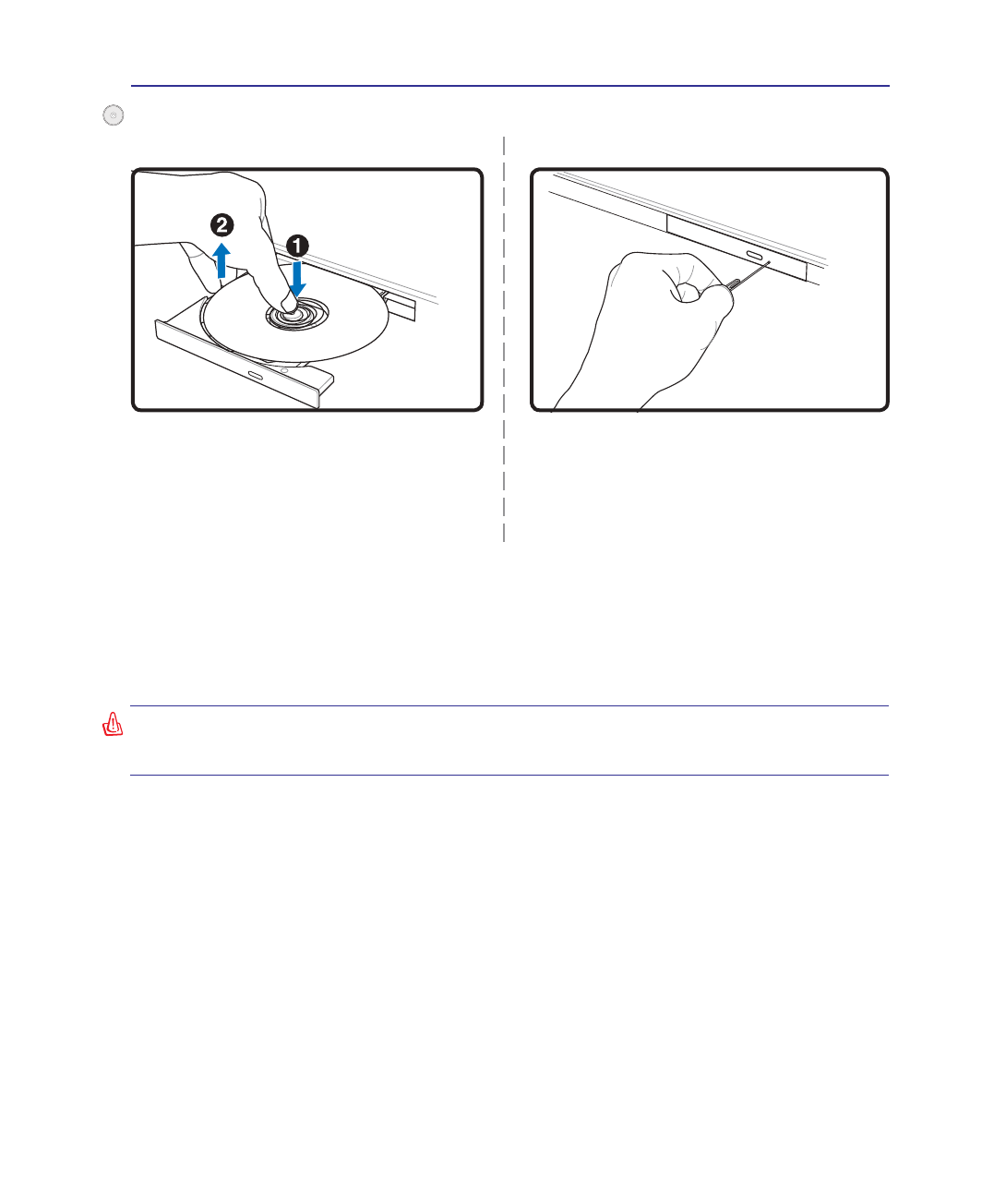
41
Пользование портативным компьютером
4
Нажмите кнопку извлечения на приводе, и его
лоток будет частично вытолкнут наружу.Нажав
на центральную ось, аккуратно потяните диск
за края вверх под углом, чтобы снять его с оси.
Аварийное извлечение используется для извлечения
лотка привода в случае если обычным способом
это сделать невозможно. Используйте его только
в случае крайней необходимости.
Примечание:
Будьте осторожны не повредите индикатор,
находящийся в этом же месте.
Местонахождение
зависит от модели
Оптический привод (продолжение)
Аварийное извлечение диска
Удаление оптического диска
Буква, соответствующая устройству для для чтения CD присутствует независимо от наличия диска
в устройстве. После установки CD содержащиеся на нем данные становятся доступны также, как
и на жестком диске, с той разницей, что на CD нельзя ничего записывать или вносить изменения в
файлы. При использовании соответствующего программного обеспечения устройство для CD-RW
или DVD+CD-RW позволяет использовать диски CD-RW также, как жесткий диск, с возможностью
записывать, удалять и редактировать файлы.
Д л я в с е х в ы с о к о с к о р о с т н ы х у с т р о й с т в C D - R O M н о р м а л ь н а в и б р а ц и я , с в я з а н н а я с
несбалансированностью дисков или наклейками на них. В целях уменьшения вибрации держите
портативный компьютер на ровной поверхности и не наклеивайте наклейки на диски.
Прослушивание звуковых компакт-дисков
Оптические дисководы позволяют воспроизводить звуковые диски Audio CD, однако воспроизведение
звуковых дисков DVD возможно только на приводе DVD-ROM. Вставьте звуковой компакт-
диск, и Windows автоматически откроет программу проигрывателя и начнет воспроизведение.
В зависимости от типа диска DVD Audio и установленного программного обеспечения для
прослушивания диска может потребоваться запуск проигрывателя DVD. Для настройки громкости
можно использовать горячие клавиши или значок динамика на панели задач Windows.
Использование оптического дисковода
Оптические диски и оборудование связаны с весьма точной механикой и требуют бережного
обращения. Помните важные инструкции по безопасности от поставщиков компакт-дисков. В
отличие от настольных компьютеров, в портативном ПК оптический дисковод снабжен втулкой,
удерживающей диск на месте независимо от угла поворота. При установке компакт-диска важно
нажать на диск и зафиксировать его на центральной втулке, поскольку иначе лоток дисковода
поцарапает диск.
ВНИМАНИЕ! Если диск не закреплен как следует на центральной втулке, при закрытии лотка
он может быть поврежден. Во избежание повреждений, внимательно следите за положением
диска, медленно закрывая лоток.
Содержание
- 5 Общие сведения о портативном компьютере
- 6 Введение; О Руководстве пользователя; Примечания к этому руководству
- 7 станции, химические склады и при взрывоопасных операциях.; Техника безопасности; Предупреждение безопасности:
- 8 Правила предосторожности при авиаперелетах; Предосторожности при транспортировке; Упаковка портативного компьютера
- 9 Подготовка портативного компьютера; Установите аккумулятор; О С Т О Р О Ж Н О ! П р и о т к р ы в а н и и н е
- 12 Изучение частей; Верхняя сторона
- 14 Нижняя сторона; КОМПЬЮТЕР НА КОЛЕНИ ИЛИ НА ДРУГИЕ ЧАСТИ ТЕЛА ВО ИЗБЕЖАНИЕ ОЖОГОВ.
- 16 кабель и USB; Левая сторона; Охлаждающий вентилятор; портативный компьютер может перегреться.
- 17 Разъем ExpressCard
- 18 Правая сторона; Встроенный карт-ридер; Кнопка аварийного выключения; Гнездо для наушников
- 19 Передняя сторона; Стерео колонки
- 20 Задняя сторона
- 22 Первое включение; Система питания; Использование электросети; сетевые и телефонные адаперы практически для всех стран.
- 23 Использование аккумулятора; Установка и удаление аккумулятора; это может привести к потере данных.; Для установки аккумулятора; и обратитесь в центр обслуживания.; Уход за аккумулятором
- 24 Технология самонаблюдения и сообщения об ошибках; Включение портативного компьютера; и привести к выходу её из строя.
- 25 Проверка емкости аккумулятора
- 26 подождите; Аварийное выключение; Опции электропитания; Системные параметры; Перезагрузка
- 27 Температурное управление питанием
- 28 Специальные функции клавиатуры; Цветные клавиши; П е р е ч е р к н у т ы й Т а ч п э д ( F 9 )
- 30 Клавиши Microsoft WindowsTM; Использование клавиатуры для управления курсором
- 31 Кнопка питания; Клавиши быстрого запуска; Клавиши быстрого запуска и индикаторы
- 32 Индикатор электронной почты; Индикаторы состояния; Верхние
- 33 Остановка; Воспроизведение дисков с помощью Windows Media Player
- 35 Пользование портативным компьютером; Беспроводное соединение Wireless LAN (опция)
- 36 Пользование портативным компьютером; О С Т О Р О Ж Н О ! Н е п о л ь з у й т е с ь н и к а к и м и; Использование тачпэда; Перемещение курсора; Устройство управления курсором
- 37 Примеры использования устройства тачпэда
- 38 Панель управления; Мышь; Уход за устройством тачпада; его так, чтобы управление осуществлялось лёгким касанием пальца.
- 39 Устройства хранения данных; • ExpressCard; • Устройство чтения флеш-карт; Удаление ExpressCard
- 40 Оптический привод; Установка оптического диска; данных являются нормой.
- 41 Будьте осторожны не повредите индикатор,; Аварийное извлечение диска; Прослушивание звуковых компакт-дисков; Использование оптического дисковода
- 43 удаления данных, иначе данные на карте могут быть повреждены.; Примеры карт памяти; Считыватель карт Flash Memory
- 46 Соединение Fast-Ethernet; Кабель типа “витая пара”; Соединения
- 48 less LAN ON; Беспроводное соединение Wireless LAN; Подключение к сети; Connect to a network
- 49 Беспроводное соединение Bluetooth (опция); Bluetooth-совместимые мобильные телефоны; Add a Bluetooth Device; Включение и запуск утилиты Bluetooth; завершения процесса смотрите приложение.
- 50 Приложения TPM; Важно: Используйте функции TPM приложений; Включение модуля безопасности TPM; Supervisor Password; TPM Security Clear
- 53 Программное обеспечение 3G Watcher
- 54 Иконки и индикаторы в главном окне
- 55 Иконки в системном трее
- 57 Приложение
- 58 Дополнительные аксессуары; ВНИМАНИЕ! Во избежание сбоев системы используйте
- 59 USB клавиатура и мышь
- 60 Включение и запуск утилиты Bluetooth (опция); Add a Bluetooth Device
- 61 Next; Finish
- 62 Операционные системы и программное обеспечение; Сопроводительное программное обеспечение
- 63 Параметры BIOS; Устройство загрузки; Параметры безопасности
- 65 Общие проблемы и решения
- 66 Механическая проблема - вентилятор / радиатор
- 67 Неизвестная причина - синий экран с белым текстом; После загрузки системы появляется синий экран с белым тектом.; программное обеспечение и брандмауэр.
- 71 Windows Vista Software Recovery; О разделе восстановления; Enter; Recover Windows to first partition only.
- 72 Windows Vista Software Recover; Recover Windows to entire HD.
- 73 Глоссарий; ACPI (Улучшенный интерфейс настройки и управления питанием); Загрузка
- 76 USB (Universal Serial Bus - универсальная последовательная шина)
- 77 Информация об устройстве DVD-ROM; Региональная информация по проигрыванию DVD; Удостоверения и стандарты; Регионы
- 78 Совместимость встроенного модема; Общие положения
- 79 Страна
- 80 Удостоверение Федеральной комиссии по средствам связи
- 81 CE Предупреждение
- 82 Ограничение полосы частот Wireless во Франции; Каналы для Wireless в различных диапозонах
- 83 Правила безопасности UL; Не; Правила электробезопасности
- 85 Правила CDRH; Оптический накопитель портативного компьютера
- 88 Информация о владельце